Hoe een lid in mijn organisatie bewerken, opschorten, herstellen of verwijderen
**
Moet je de status of het type van een lid wijzigen? Bekijk hoe je een lid van je organisatie kunt bewerken, opschorten, herstellen en verwijderen.
👉 Meer over hoe je nieuwe leden aan je organisatie kunt toevoegen.
- * *
Een lid bewerken
👤 Enkel Beheerders kunnen leden toevoegen, bewerken of verwijderen uit de organisatie.
In de Beheerinstellingen
- Klik op je profielpictogram en selecteer Beheer
- Ga naar het onderdeel Ledendashboard
- Klik op de 3 stippen naast het lid
- Klik op Lid bewerken
- Bewerk naar wens en klik op Opslaan
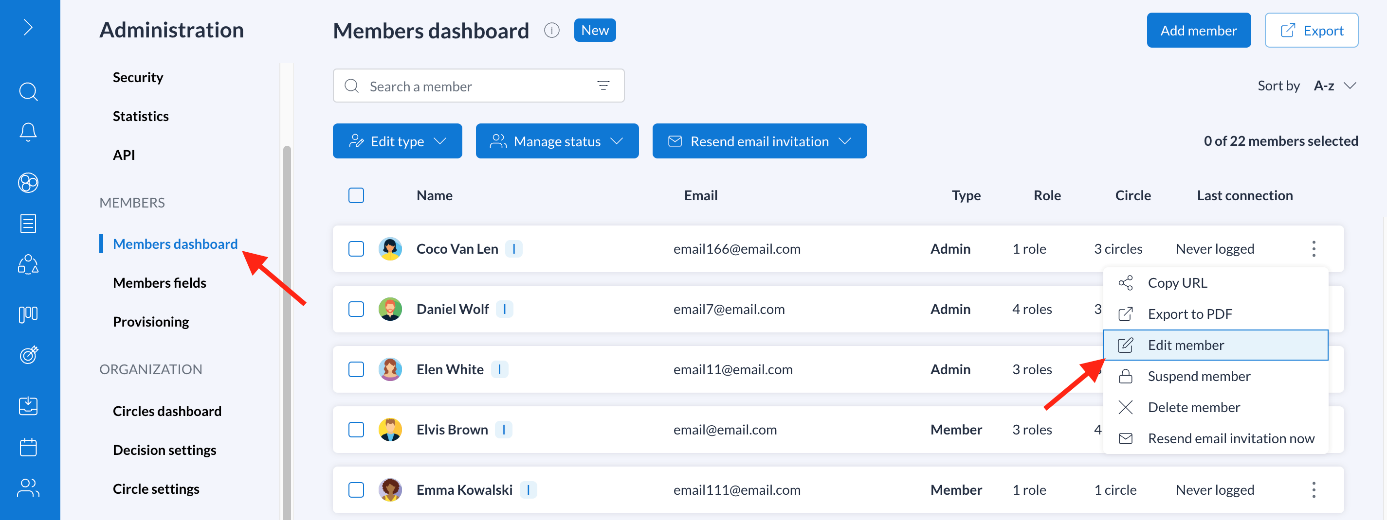
In de Leden-app
- Ga naar de Leden-app
- Zoek en klik op het lid dat je wilt bewerken
- Klik op de knop Lid bewerken
- Klik op Opslaan
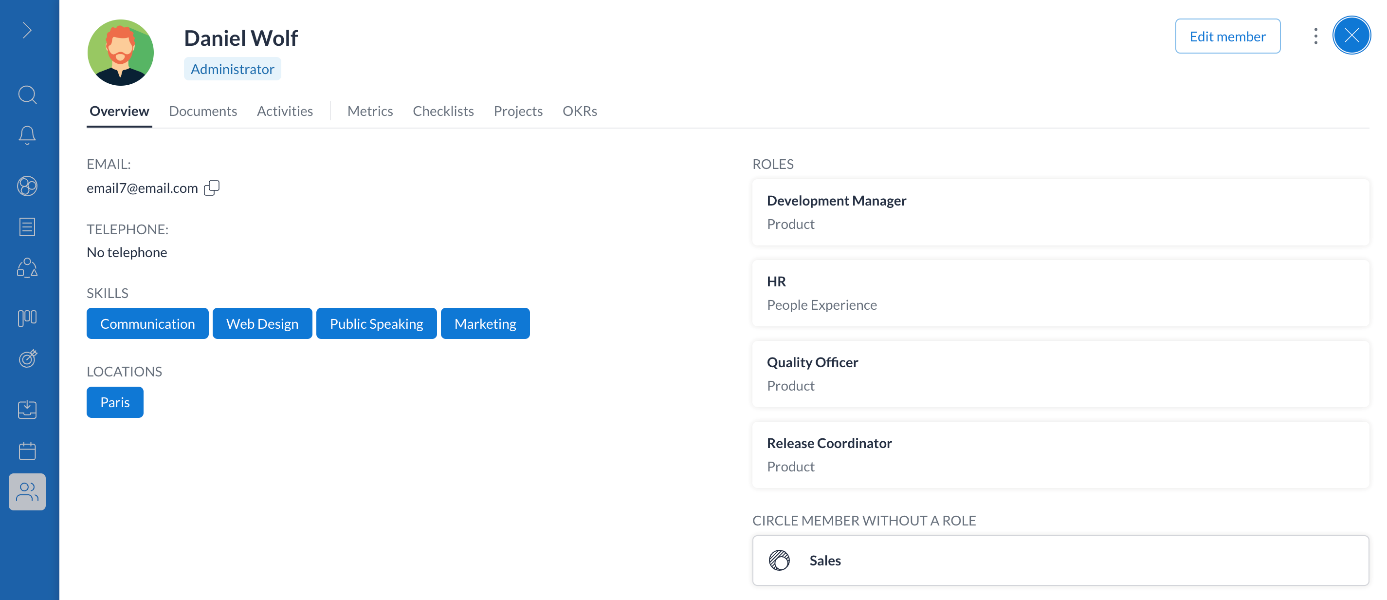
Meerdere leden tegelijk bewerken
Het is ook mogelijk om meerdere type leden (niet-actief, lid, beheerder) tegelijk te bewerken.
- Klik op je profielpictogram en selecteer Beheer
- Ga naar het onderdeel Ledendashboard
- Vink de gewenste leden aan
- Klik op de knop Type wijzigen en selecteer het type
- Bevestig door te klikken op de knop Lidtype wijzigen
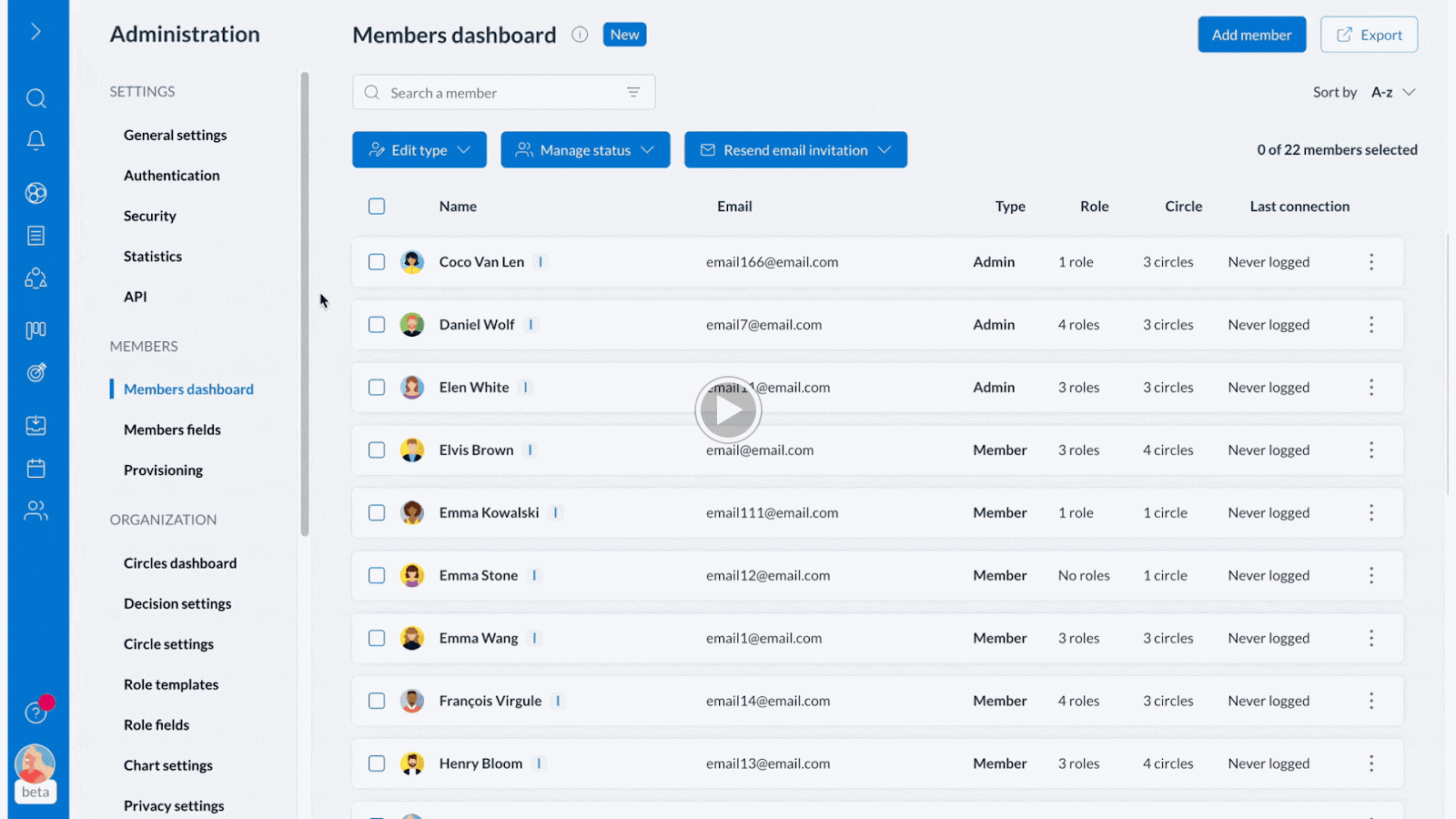
Problemen oplossen
- Als je het bericht "Dit e-mailadres kan niet worden gewijzigd. Dit komt omdat dit e-mailadres in een andere organisatie wordt gebruikt" krijgt, kan alleen het lid zijn/haar profiel bewerken in de accountinstellingen.
- Als je een lid hebt uitgenodigd maar per ongeluk het verkeerde e-mailadres hebt opgegeven, moet je het lid verwijderen om ze opnieuw toe te voegen met het juiste e-mailadres.
- Als je het lid dat je zoekt niet vindt in het onderdeel Leden beheren, kun je het lidtype filteren op Uitgenodigd in de zoekbalk.
- * *
Een lid opschorten of herstellen
Door een lid op te schorten, bestaan ze niet meer binnen de organisatie en worden al hun toewijzingen (aan cirkels, rollen, projecten, acties...) verwijderd. Hun naam zal echter nog steeds verschijnen in alle Activiteit-onderdelen omdat ze niet worden geanonimiseerd, waardoor al hun acties uit het verleden nog steeds zichtbaar zijn.
Als je een lid opschort, kun je de profielgegevens van het lid bewaren en herstellen wanneer je dat nodig acht.
Na opschorting is het lid niet meer zichtbaar in de Leden-app, maar blijft het aanwezig in het Ledendashboard van het Beheermenu.
Het onderdeel van het opgeschorte lid wordt grijs weergegeven.
Een lid opschorten
- Klik op het profielpictogram en selecteer Beheer
- Ga naar Ledendashboard
- Klik op de 3 stippen naast het lid
- Klik op Lid opschorten
- Klik opnieuw op Opschorten om te bevestigen
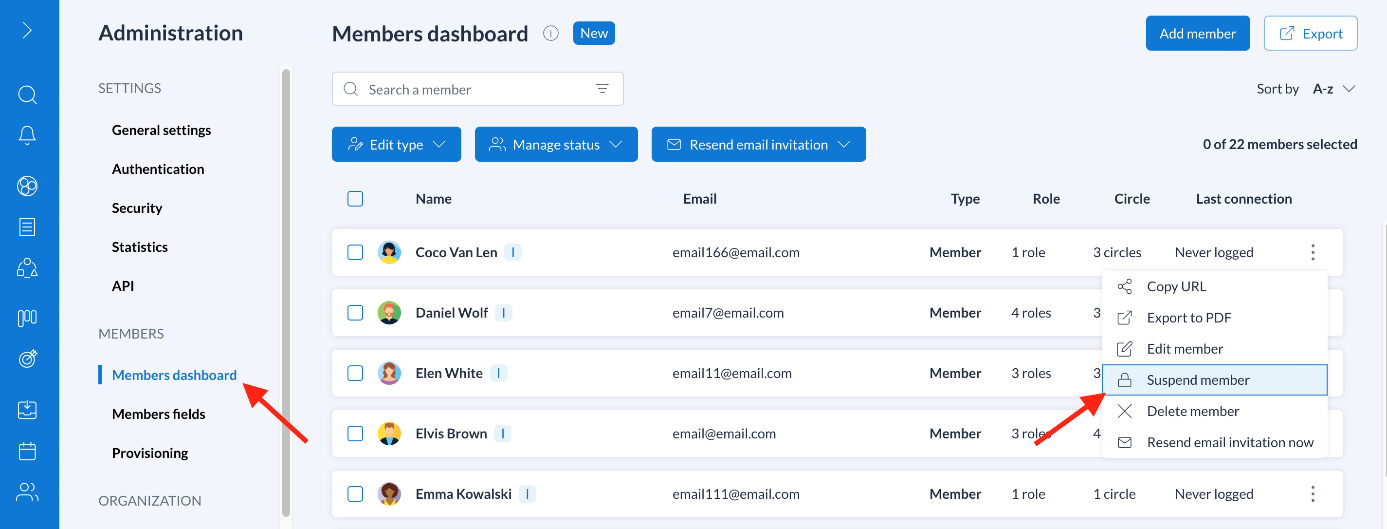
Meerdere leden tegelijk opschorten
- Klik op je profielpictogram en selecteer Beheer
- Ga naar het onderdeel Ledendashboard
- Vink de gewenste leden aan
- Klik op de knop Status beheren en selecteer Leden opschorten
- Bevestig door te klikken op de knop Leden opschorten
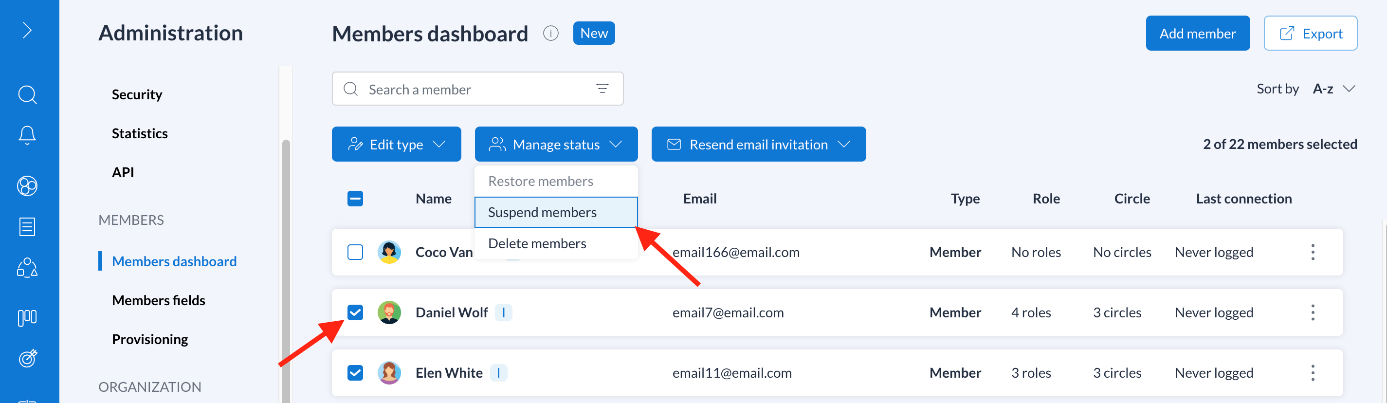
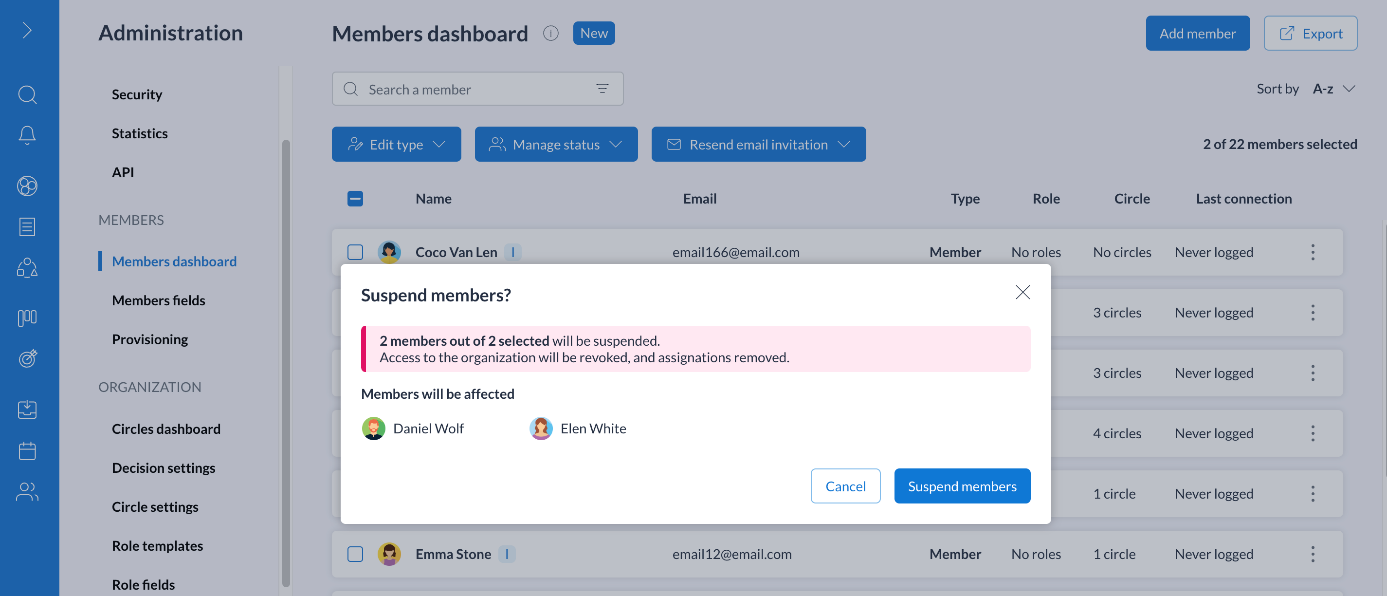
Een lid herstellen
Als je een lid herstelt, worden alleen het profiel hersteld, niet de toewijzingen (aan cirkels, rollen, projecten, acties) die werden verwijderd toen het lid werd geschorst.
- Klik op de 3 stippen naast het lid
- Klik op Lid herstellen
- Klik opnieuw op Herstellen om te bevestigen
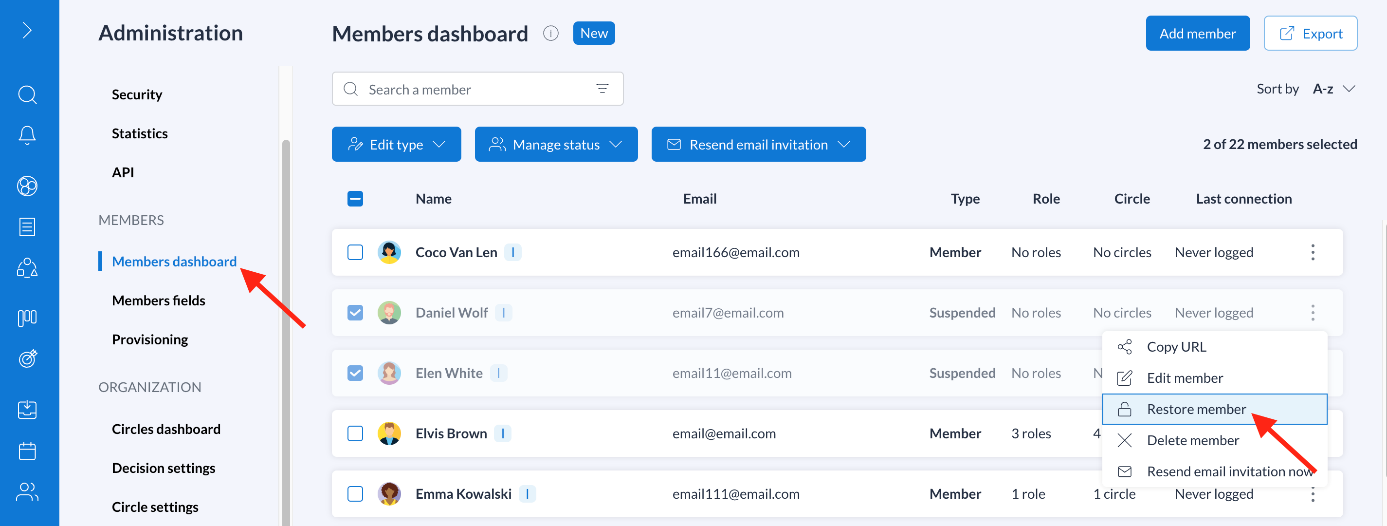
Meerdere leden tegelijk herstellen
- Klik op je profielpictogram en selecteer Beheer
- Ga naar het onderdeel Ledendashboard
- Vink de gewenste leden aan
- Klik op de knop Status beheren en selecteer Leden herstellen
- Bevestig door te klikken op de knop Leden herstellen

📌 Opmerkingen:
- Alleen opgeschorte leden kunnen worden hersteld. Verwijderde leden worden definitief van het platform verwijderd.
- Een opgeschort lid heeft geen licentie nodig.
- * *
Een lid verwijderen
- Klik op je profielpictogram en selecteer Beheer
- Ga naar het onderdeel Ledendashboard
- Klik op de 3 stippen naast het lid en selecteer Verwijderen
- Klik opnieuw op Verwijderen om te bevestigen
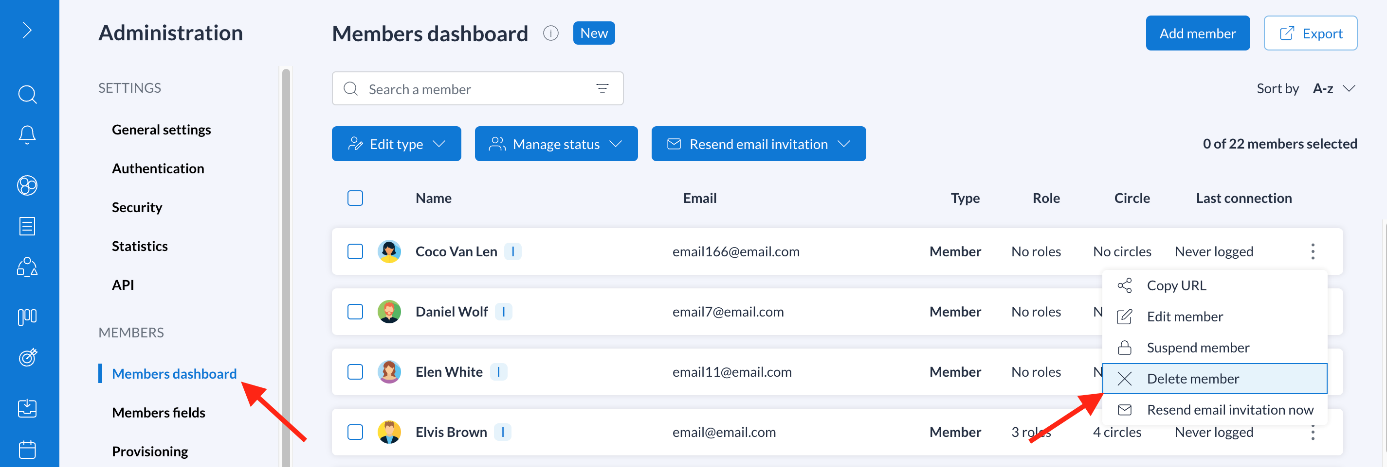
⚠️ Waarschuwing: Het verwijderde lid wordt onmiddellijk en definitief verwijderd uit de organisatie. Alle acties, projecten, spanningen, agendapunten en OKR's die aan de persoon zijn gekoppeld, gaan dan verloren.
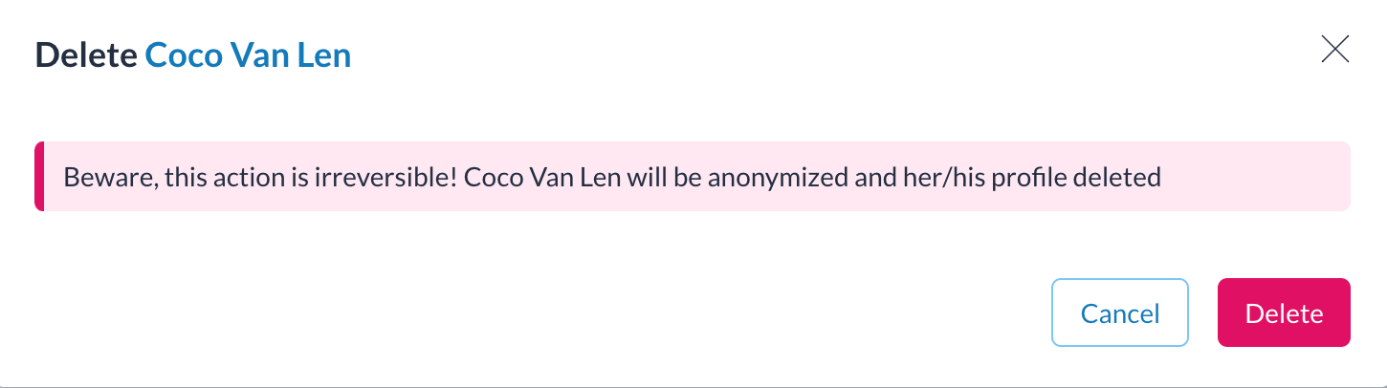
Meerdere leden tegelijk verwijderen
- Klik op je profielpictogram en selecteer Beheer
- Ga naar het onderdeel Ledendashboard
- Vink de gewenste leden aan
- Klik op de knop Status beheren en selecteer Leden verwijderen
- Bevestig door te klikken op de knop Leden verwijderen
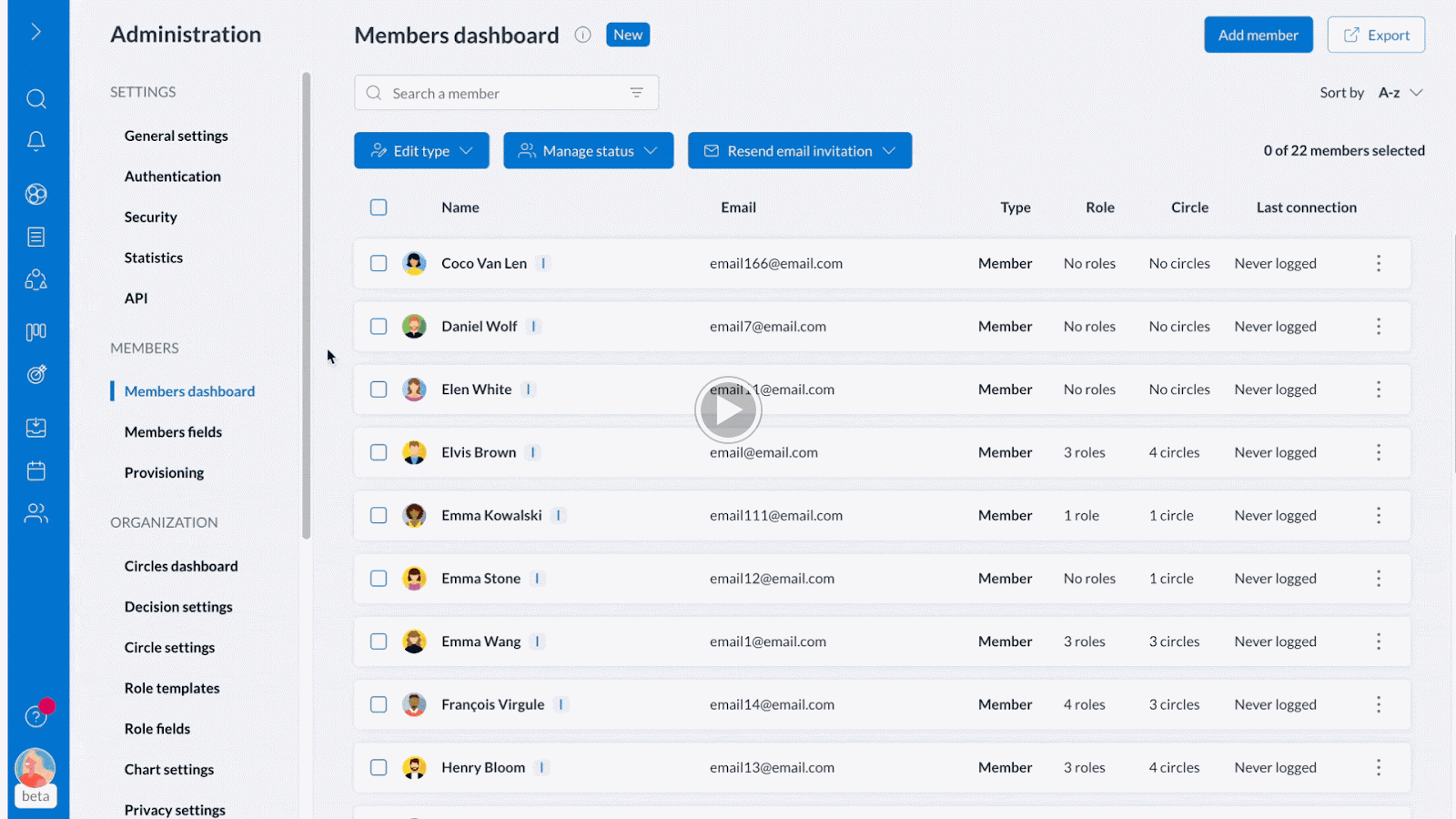
** **
Bijgewerkt op: 14/04/2025
